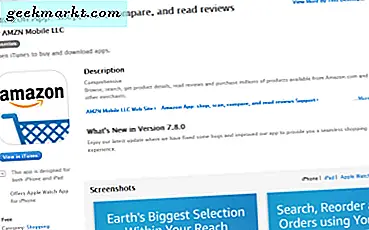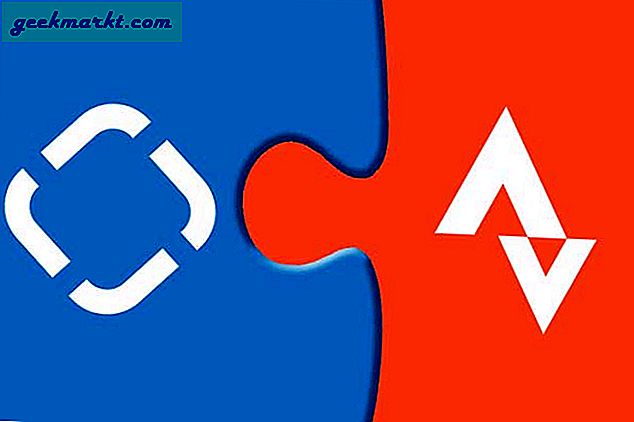Trước đây chúng tôi đã đề cập đến một số trình quản lý khay nhớ tạm tốt nhất cho Android. Hôm nay, đã đến lúc dành cho macOS. Vì macOS không có trình quản lý khay nhớ tạm tích hợp nên bạn cần một công cụ của bên thứ ba. Không tốn thời gian tìm kiếm giữa hàng nghìn công cụ. Chúng tôi đã chuẩn bị danh sách trình quản lý khay nhớ tạm tốt nhất cho Mac.
Chúng tôi đã thử nghiệm khoảng 20 ứng dụng Mac cung cấp tính năng quản lý khay nhớ tạm. Một số người trong số họ rất ấn tượng, một số thì không. Vào cuối ngày, chúng tôi đã đưa ra 7 trình quản lý khay nhớ tạm tốt nhất cho Mac, cung cấp các cấp tính năng và năng suất khác nhau. Chúng tôi sẽ bắt đầu với những cái đơn giản!
Đọc: Cách sao chép văn bản không thể chọn trên màn hình của bạn
Trình quản lý khay nhớ tạm tốt nhất cho Mac
# 1 CopyClip
Bạn biết đấy, CopyClip là mục yêu thích của cá nhân tôi khi nói đến trình quản lý khay nhớ tạm. Nó đến từ FIPLAB, một nhà phát triển phần mềm tiện ích nổi tiếng.
Đầu tiên, CopyClip không đi kèm với các tính năng ưa thích. Mặc dù vậy, công cụ đơn giản này sẽ thúc đẩy năng suất của bạn hơn bao giờ hết. Nó tích hợp liền mạch với máy Mac của bạn, điều này thật tuyệt.

Nó có thể ghi lại một số lượng lớn các mục nhập dựa trên văn bản, nhưng bạn có thể quyết định có bao nhiêu mục nhập được hiển thị trong giao diện. Ngoài ra còn có một số tùy chọn tùy chỉnh như danh sách đen. Điều đó có nghĩa là bạn có thể định cấu hình CopyClip để không ghi lại các mục được ghi từ một số ứng dụng nhất định.
Ưu điểm: Giao diện đơn giản, tích hợp macOS hàng đầu, dấu chân tối thiểu và khả năng tùy chỉnh tổng thể
Nhược điểm: Nó chỉ có thể ghi lại văn bản.
Lời phán quyết: Nếu bạn là một người như tôi, yêu thích quản lý khay nhớ tạm tối thiểu, CopyClip có lẽ là lựa chọn tốt nhất. Bạn không có giao diện hoàn chỉnh hoặc các tính năng bổ sung. Tuy nhiên, khi nói đến việc ghi lại các mục nhập clipboard và truy cập chúng một cách nhanh chóng, CopyClip thực sự tuyệt vời. Bạn cũng có thể tắt tính năng ghi hoặc bật thông báo 'đã sao chép clip' thông qua các tùy chọn.
Kiểm tra CopyClip (Miễn phí)
# 2 CopyClip 2
Bạn đã đoán đúng. CopyClip 2 là phiên bản nâng cao - và trả phí - của khuyến nghị đầu tiên của chúng tôi. Nó cung cấp một số tính năng bổ sung không có trong phiên bản miễn phí. Ngoài ra còn có một số chỗ để tùy chỉnh và tối ưu hóa. Nếu bạn cần kiểm soát tốt hơn, hỗ trợ phím nóng và các tùy chọn khác, CopyClip 2 là một lựa chọn tuyệt vời. Không giống như phiên bản miễn phí, CopyClip 2 cũng có thể ghi lại các mục nhập không phải văn bản trong khay nhớ tạm.

Đối với người mới bắt đầu, CopyClip 2 cho phép bạn thiết lập các phím nóng để chuyển đổi cửa sổ. Thay vì vào menu macOS và nhấp vào biểu tượng CopyClip 2, bạn có thể chỉ cần mở cửa sổ. Ngoài ra, có một tùy chọn để tìm kiếm tất cả các bản ghi âm không có trong phiên bản miễn phí. Bạn cũng có thể quyết định xem bạn có muốn dán nội dung trực tiếp hay không và bạn có muốn dán văn bản được định dạng hay không.
Ưu điểm: Các tính năng bổ sung như Tìm kiếm, Tùy chỉnh giao diện người dùng, Tương thích với Touch-bar và hỗ trợ phím nóng
Nhược điểm: Giao diện người dùng không tích hợp tốt với macOS
Lời phán quyết: Nếu bạn thấy CopyClip không đủ khả năng kiểm soát và tùy chỉnh, CopyClip 2 là cái tốt nhất tiếp theo để sử dụng. Nếu bạn hỏi chúng tôi, CopyClip 2 cung cấp rất nhiều tính năng cho mức giá bạn đang trả. Cá nhân mà nói, chúng tôi yêu thích tính năng tìm kiếm và tùy chỉnh giao diện người dùng. Điều đó đã nói, sẽ thật tuyệt nếu CopyClip 2 có giao diện người dùng kết hợp tốt hơn.
Kiểm tra CopyClip 2 ($ 7,99, dùng thử miễn phí 7 ngày)
# 3 Kẹp
Clipy thường được gọi là trình quản lý khay nhớ tạm bị thiếu cho Mac OS X. Sau khi thử nghiệm chương trình một thời gian, chúng tôi nhận thấy điều đó là đúng. Clipy là mẫu mực của sự đơn giản và năng suất. Trong cái nhìn đầu tiên, bạn sẽ thấy nó thực sự đơn giản. Tuy nhiên, Clipy cung cấp các tính năng tốt hơn cả hai trình quản lý khay nhớ tạm mà chúng tôi đã đề cập ở trên. Và, vui mừng, Clipy là mã nguồn mở.

Bạn có thể quyết định số lượng mục mà Clipy sẽ ghi lại cho bạn. Chúng tôi phải nói rằng chúng tôi rất thích Preferences. Mặc dù miễn phí, công cụ này cũng có thể ghi lại hình ảnh và các mục nhập clipboard khác. Và, bạn có thể quyết định xem mình không muốn ghi một số loại khay nhớ tạm nhất định hay không. Một số tính năng bổ sung bao gồm hỗ trợ Đoạn mã, danh sách đen ứng dụng và tùy chỉnh chuyên sâu.
Ưu điểm: Mã nguồn mở, tùy biến hàng đầu, hỗ trợ phím nóng, giao diện người dùng trực quan
Nhược điểm: Không ai
Lời phán quyết: Clipy là sự lựa chọn hoàn hảo nếu bạn cần một giàu tính năng, mã nguồn mở thay thế cho cả hai công cụ mà chúng tôi đã đề cập trước đó. Bạn sẽ kiểm soát tốt hơn những gì bạn đã sao chép - có thể là văn bản, hình ảnh hoặc một số tài liệu PDF - trong khi sử dụng Clipy. Chúng tôi không nghĩ rằng không có nhiều trình quản lý khay nhớ tạm cung cấp nhiều tính năng như Clipy cung cấp. Xin lưu ý rằng Clipy là phiên bản làm lại của Clipmenu, là một dự án bị bỏ hoang.
Kiểm tra Clipy (Miễn phí)
# 4 Copy’em Paste
Copy’em Paste cho phép bạn không chỉ ghi lại các mục nhập trong khay nhớ tạm mà còn quản lý chúng một cách liền mạch. Nó cung cấp một phương pháp tổ chức tốt hơn các mục nhập trong khay nhớ tạm khi so sánh với các danh sách khác mà chúng tôi đã thực hiện. Miễn là chạy, nó sẽ ghi lại hầu hết mọi thứ bạn sao chép - bao gồm cả các tệp phương tiện. Bạn có thể mở giao diện và sắp xếp chúng theo cách bạn muốn.

Copy’em Paste cũng đóng gói một số tính năng mà chúng tôi chưa thấy trong các trình quản lý khay nhớ tạm khác. Ví dụ, nó cung cấp tất cả các điều khiển trên giao diện chính. Bạn có thể tắt / bật ghi âm, chụp ảnh màn hình, bật hoặc tắt chế độ văn bản máy bay và thậm chí xóa các đoạn cắt được lưu trữ. Ngoài ra còn có các chủ đề khác nhau mà bạn có thể thử cho Copy’em Paste.
Một tính năng đáng chú ý khác cho phép bạn xuất và đồng bộ hóa các mục nhập trong khay nhớ tạm của mình qua iCloud, do đó làm cho nó khả dụng trên tất cả các thiết bị của bạn.
Ưu điểm: Điều khiển dễ dàng hơn thông qua giao diện hoàn chỉnh, hỗ trợ tiện ích mở rộng, Phím nóng để dán tức thì
Nhược điểm: Ngăn thiếu tùy chọn
Lời phán quyết: Chúng tôi muốn nói Copy’em Paste là một trong những trình quản lý khay nhớ tạm nhiều tính năng nhất mà chúng tôi đã thấy ở đây. Nó đóng gói mọi tính năng bạn cần để ghi và sắp xếp các mục nhập clipboard khác nhau. Chúng tôi thực sự yêu thích tùy chọn xuất, đồng bộ hóa và tùy chỉnh của nó. Xin lưu ý rằng Copy’em Paste là một ứng dụng macOS cao cấp, nhưng các tính năng xứng đáng với những gì bạn phải trả. Bạn có thể tìm thấy danh sách tính năng đầy đủ trên trang web chính thức.
Kiểm tra Copy’em Paste ($ 9,99)
# 5 Pastebot
Pastebot là một trình quản lý clipboard dành cho những người cần kiểm soát tốt hơn những gì họ sao chép. Cũng giống như những cái khác trong danh sách, nó cũng có giao diện thông qua thanh menu. Tuy nhiên, khi nói đến việc lưu các đoạn trích và truy cập vào thứ mà bạn đã sao chép từ lâu, Pastebot sẽ trở thành một ngôi sao nổi tiếng. Nó mở ra một cửa sổ chính thức hiển thị danh sách mọi thứ bạn đã sao chép.

Chỉ cần nhấp vào các mục đó sẽ sao chép văn bản / tệp vào khay nhớ tạm của bạn. Khi so sánh với các trình quản lý khác mà chúng tôi đã xem xét, Pastebot mượt mà hơn. Có một số bộ lọc tuyệt vời quá. Ví dụ: bằng cách sử dụng một trong các bộ lọc HTML, bạn có thể chuyển đổi danh sách thành mã HTML. Chúng tôi muốn nói rằng Pastebot sẽ là người bạn đồng hành tuyệt vời cho rất nhiều lập trình viên ngoài kia.
Ưu điểm: Giao diện hoàn chỉnh, hỗ trợ đoạn mã, hỗ trợ bộ lọc, tổ chức nội dung tốt hơn
Nhược điểm: Giao diện thanh menu không trực quan cho lắm.
Lời phán quyết: Như chúng tôi đã nói, Pastebot là người bạn đồng hành tốt nhất cho những người sao chép nhiều nội dung và lập trình viên. Nó có một loạt các tính năng giúp nâng cao trải nghiệm tổng thể của người dùng, ngoài các tùy chọn như Đồng bộ hóa iCloud, dán tuần tự, bảng dán tùy chỉnh, danh sách đen và phím tắt. Tóm lại, Pastebot sẽ là một lựa chọn tuyệt vời nếu bạn đang tìm kiếm một trình quản lý khay nhớ tạm nâng cao và giàu tính năng cho Mac.
Kiểm tra Pastebot ($ 9,99 | Bản dùng thử miễn phí trên trang web)
# 6 Bỏlutter
Nói về mặt kỹ thuật, Unclutter không phải là trình quản lý khay nhớ tạm dành riêng cho Mac. Trên thực tế, nó đi xa hơn một chút so với trình quản lý khay nhớ tạm. Như tên đã nói, Unclutter cho phép bạn làm cho màn hình của mình gọn gàng. Nó làm như vậy bằng cách cung cấp cho bạn không gian nơi bạn có thể giữ các tệp cần thiết, các mục nhập vào khay nhớ tạm và thậm chí là các ghi chú quan trọng. Ngay sau khi bạn đã cài đặt chương trình, bạn có thể truy cập khu vực này từ thanh menu.

Tuy nhiên, phần trình quản lý clipboard của Unclutters cung cấp các tính năng tốt hơn những gì chúng ta đã thấy ở trên. Nó ghi lại tất cả các mục. Nó cho phép bạn tổ chức các mục nhập clipboard đã lưu. Nó thậm chí còn cho phép bạn chỉnh sửa mục nhập hiện tại. Ngoài ra còn có nút Dấu sao để lưu các mục nhập trong khay nhớ tạm cho sau này. Chỉ cần nhấp vào mục nhập sẽ sao chép nó vào khay nhớ tạm thời hiện tại.
Ưu điểm: Một bộ sản phẩm hiệu quả, một giao diện người dùng đơn giản nhưng hiệu quả, tổ chức tốt hơn
Nhược điểm: Unclutter là một bộ phần mềm đóng gói; trình quản lý khay nhớ tạm không khả dụng độc lập
Lời phán quyết: Nếu bạn muốn có một chương trình hiệu quả cùng với, Unclutter là một trong những cách tốt nhất để ghi và quản lý dữ liệu khay nhớ tạm. Đối với số tiền bạn đang trả, bạn nhận được rất nhiều tính năng. Bạn sẽ thích tất cả các tính năng này nếu bạn là một người dùng chuyên nghiệp. Vì vậy, ngay cả với giới hạn là bạn phải có toàn bộ chương trình trên máy Mac của mình, Unclutter dường như là một trình quản lý khay nhớ tạm tuyệt vời.
Kiểm tra Unclutter ($ 11,79, Bản dùng thử miễn phí có sẵn)
# 7 Dán 2
Chúng tôi tiết kiệm những gì tốt nhất cho cuối cùng - Dán có lẽ là trình quản lý khay nhớ tạm tốt nhất cho Mac mà bạn có thể thử ngay bây giờ! Có một số điều thu hút chúng tôi đến với Paste, tích hợp macOS là tốt nhất. Chỉ cần nhấn tổ hợp bàn phím để khởi chạy Dán từ phần dưới cùng của màn hình. Từ chế độ xem clip dựa trên lưới, bạn có thể nhấp đúp để dán bất kỳ thứ gì.

Phần tốt nhất là Dán lưu không giới hạn số lượng mục nhập trong khay nhớ tạm. Ngoài các mục thông thường, có một mục khác có tên là Liên kết hữu ích. Tại đây, bạn có thể giữ các siêu liên kết mà bạn truy cập thường xuyên. Bạn cũng có thể tạo danh sách tùy chỉnh, nơi bạn có thể giữ các loại mục nhập khay nhớ tạm khác nhau. Màn hình hiển thị trực quan và nhiều tùy chọn đồng bộ làm cho Paste trở thành một trong những công cụ tốt nhất từ trước đến nay.
Ưu điểm: Thiết kế trực quan, hỗ trợ Đồng bộ hóa iCloud, Hỗ trợ kéo và thả, các phím tắt tùy chỉnh và ứng dụng iOS
Nhược điểm: Không ai
Lời phán quyết: Paste là trình quản lý clipboard hoàn hảo cho mọi người! Thiết kế trực quan làm cho nó có thể sử dụng được cho hầu hết các chuyên gia. Ngoài ra, chúng tôi thực sự yêu thích các tùy chọn danh mục và hỗ trợ phím nóng. Ngoài ra, bạn đang nhận được sự hỗ trợ cho đồng bộ hóa iCloud. Với một ứng dụng iOS chuyên dụng có sẵn, bạn sẽ có quyền truy cập vào tất cả các bản ghi âm của mình từ mọi nơi.
Kiểm tra Dán 2 ($ 14,99, Có bản dùng thử miễn phí)
Điểm mấu chốt
Đây sẽ là những đề xuất của chúng tôi khi bạn yêu cầu các trình quản lý khay nhớ tạm tốt nhất cho Mac. Chúng tôi đã đảm bảo rằng bài viết bao gồm các ứng dụng khác nhau. Ví dụ, nếu bạn cần một công cụ đơn giản cho các mục nhập clipboard dựa trên văn bản, CopyClip và Clipy là những lựa chọn tốt nhất. Mặt khác, nếu các tính năng bổ sung quan trọng với bạn, Dán và Sao chép Dán cũng sẽ hoạt động tốt. Trình quản lý khay nhớ tạm nào yêu thích của bạn cho Mac? Hãy cho chúng tôi biết.
Đọc:Tự động sao chép văn bản đã chọn vào khay nhớ tạm [Chrome]